Projektujesz w programie SketchUp? Zwiększ jego możliwości, korzystając z dodatkowych narzędzi, które doskonale współpracują z tym oprogramowaniem.
Szybko zauważysz, jak ich wdrożenie wpłynie na Twoją produktywność. Poniżej opisujemy 15 przetestowanych przez trenerów ProGrupy narzędzi, które zdecydowanie przyspieszą niejeden proces projektowy.
1. Aplikacja SketchUp LayOut
Zacznijmy od aplikacji LayOut, z której może korzystać każdy użytkownik pełnej wersji oprogramowania SketchUp. To dzięki niej sprawnie stworzysz dokładną dokumentację techniczną 2D do Twoich projektów. Dokumentacja powstanie na bazie trójwymiarowych modeli SketchUp, uzyskasz dokładne rzuty, przekroje i widoki dla najważniejszych części projektu. Za każdym razem, gdy będziesz wprowadzał zmiany na modelu w SketchUp aplikacja LayOut, będzie aktualizowała w dokumentacji technicznej zachodzące modyfikacje.
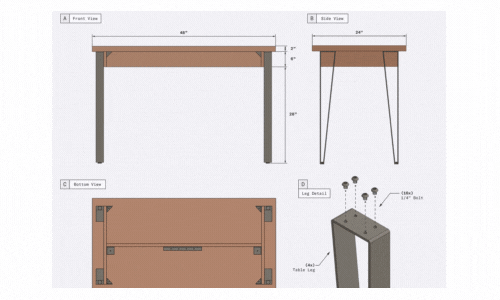
Z pomocą LayOut z łatwością dodasz potrzebne opisy i etykiety z informacjami dotyczącymi (np. odpowiednich wymiarów), zgrupujesz elementy z różnych warstw, bez problemu będziesz kopiować, wklejać, usuwać, przesuwać, skalować i układać wybrane elementy. Płynnie zarządzając nawigacją wszystkich stron dokumentacji, będziesz mógł również przekierować ją do druku. Użyj funkcji eksportowania plików SketchUp do PDF, DWG lub DXF. Korzystając z możliwości tworzenia w LayOut własnych szablonów, stworzysz rozwiązania, które przydadzą się przy kolejnych projektach i więcej nie będziesz musiał pracować nad nimi od zera. Dostęp do gotowej biblioteki symboli i funkcja tworzenia własnych to kolejne udogodnienie, z którego w LayOut korzysta dziś wielu projektantów i architektów. Jeśli dopiero poznajesz aplikację skorzystaj z naszych tutoriali i wybierz się na 1-dniowe szkolenie z trenerem, podczas którego lepiej zrozumiesz poszczególne narzędzia i funkcjonalności kryjące się w aplikacji LayOut.
2. Silnik renderujący V-Ray dla SketchUp
Dbając o wysoką jakość fotorealistycznych wizualizacji Twoich projektów postaw na solidny silnik renderujący, którym jest V-Ray dla SketchUp. Dużym ułatwieniem będzie korzystanie z interaktywnego okna podglądu, podczas modelowania w programie SketchUp i możliwość przeprowadzania renderingu w chmurze, która odciąży Twój sprzęt komputerowy. V-Ray dla SketchUp to rozwiązanie zarówno dla początkujących, jak i zaawansowanych projektantów. Ten silnik renderujący pozwoli Ci osiągnąć wysokiej jakości fotorealistyczne wizualizacje Twoich projektów. Program posiada m.in. narzędzia do analizy oświetlenia, ustawienia metalicznych refleksów, dostęp do efektów atmosferycznych i wolumetrycznych, możliwość zarządzania geometrią, czy obiekty proxy.
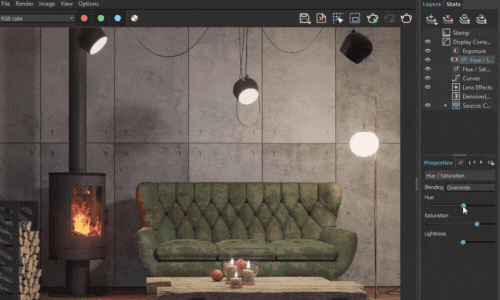 V-Ray dla SketchUp pozostaje kompatybilny zarówno z systemem Windows, jak i MacOs. Jeśli dopiero zaczynasz przygodę z fotorealistycznymi wizualizacjami w V-Ray dla SketchUp, zachęcamy do skorzystania z bezpłatnego dostępu do serii naszych tutoriali. Ponadto do wyboru pozostawiamy szereg szkoleń, dedykowanych zarówno podstawowym, jak i zaawansowanym użytkownikom.
V-Ray dla SketchUp pozostaje kompatybilny zarówno z systemem Windows, jak i MacOs. Jeśli dopiero zaczynasz przygodę z fotorealistycznymi wizualizacjami w V-Ray dla SketchUp, zachęcamy do skorzystania z bezpłatnego dostępu do serii naszych tutoriali. Ponadto do wyboru pozostawiamy szereg szkoleń, dedykowanych zarówno podstawowym, jak i zaawansowanym użytkownikom.
3. Konwersja plików 3D do SketchUp - Transmutr
Już nie musisz samodzielnie pracować nad konwersją złożonych modeli 3D (zapisanych w formatach. *.obj, *.stl, *.fbx czy *.3ds) na format pliku *.skp. Wtyczka Transmutr zrobi to za Ciebie! To tylko jedna z funkcji tego rozszerzenia, ponieważ wprowadzając Transmutr na stałe do Twoich narzędzi projektowych możesz korzystać m.in. z upraszczania geometrii obiektów, automatycznych elementów proxy, czy konwertowania materiałów gotowych do renderowania. Postaw na bezterminową licencję komercyjną wtyczki i korzystaj z niej w codziennej pracy.
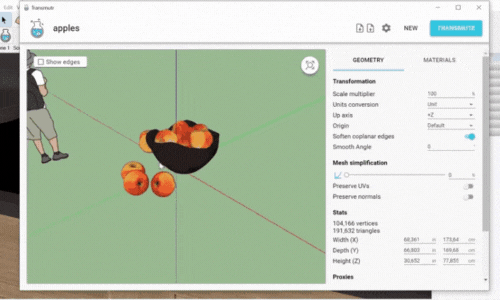
4. Modelowanie organiczne 3D z Artisan
Pracuj nad modelowaniem organicznym terenu, mebli tapicerowanych, czy kształtów organicznych w projektach wspomagając się rozszerzeniem Artisan dla SketchUp. Wśród jego możliwości projektowych znajduje się wygładzanie terenu i jego rzeźbienie, co może okazać się szczególnie przydatne w przypadku projektantów ogrodów i zieleni. Osoby specjalizujące się w projektowaniu mebli mogą ułatwić swoją codzienną pracę przez wygładzanie geometrii obiektów. Natomiast projektanci wnętrz podniosą efektywność przez sprawne opracowywanie modeli organicznych zasłon, poduszek bądź tkanin stanowiących niezbędne elementy aranżacji. Wybierz bezterminową licencję komercyjną i postaw na szybkie modelowanie organiczne wszystkiego, czego tylko potrzebujesz.
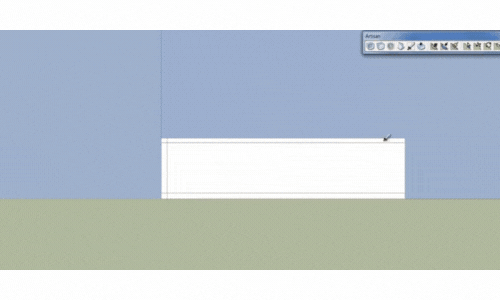
5. Dostęp do biblioteki roślin - Plants Kit
Nie musisz modelować drzew, krzewów, czy trawy. 360 gatunków roślin gotowych do bezpośredniego importowania do Twoich projektów, czeka na Ciebie w ramach zasobów cyfrowych wtyczki Plants Kit. Znajdziesz tu bogatą bibliotekę roślin 3D, która kryje modele ze wszystkich stref geograficznych, w różnych wariantach i stadiach rozwoju. Możesz zamieszczać w projektach roślinność dostosowaną do czterech pór roku. Kontrolując poziom dokładności (LOD / Level of Detail) będziesz mógł samodzielnie decydować o stopniu zagęszczenia liści drzew, czy krzewów albo podziale konarów. Jednocześnie zaoszczędzisz przy tym czas i pamięć Twojego sprzętu komputerowego. Sięgnij po bezterminową licencję komercyjną Plants Kit i rozpocznij pracę z wykorzystaniem wysokiej jakości roślinności w postaci gotowych modeli 3D.
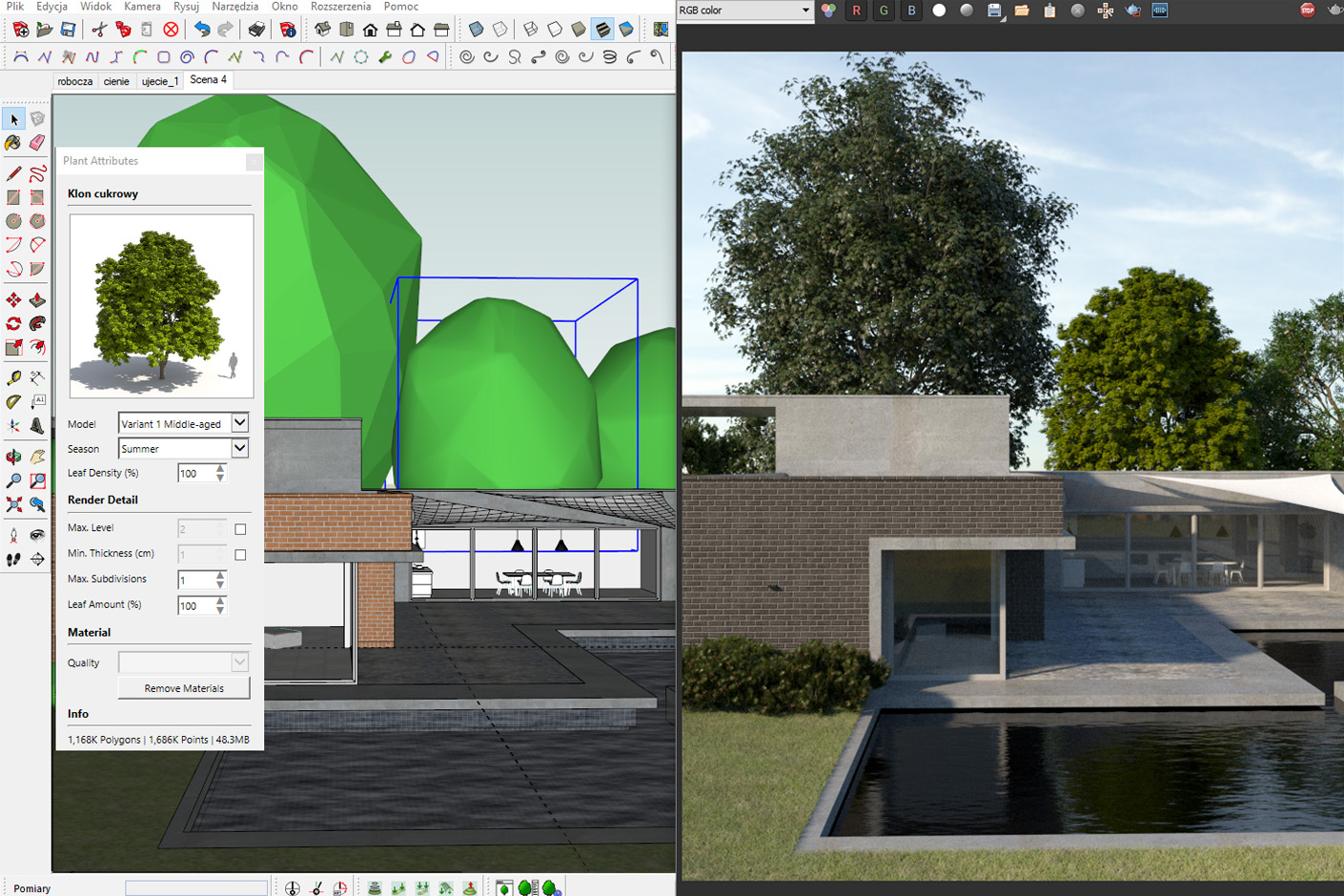
Narzędzia od Fredo6
Poza płatnymi rozszerzeniami do SketchUp warto sięgnąć również po zupełnie darmowe pluginy. Zalicza się do nich narzędzia od Fredo6, które możesz pobrać tutaj. Jest to zbiór narzędzi przeznaczonych do sprawowania kontroli i manipulowania, które podczas pracy nad projektami nierzadko okazują się przydatne.
6. FredoScale
Sięgnij po FredoScale, by przeprowadzać szereg transformacji geometrycznych za pomocą kilku kliknięć w programie do projektowania SketchUp. To plugin, który umożliwia rozciąganie, skalowanie, zwężanie, skręcanie, zginanie, obracanie i ścinanie płaszczyzn w projektach. Czasami zdarza się, że narzędzie Skala w programie SketchUp nie pozwala perfekcyjnie skalować wybranego obiektu wzdłuż osi pionowej bądź poziomej. Z pomocą FredoScale możesz ustalić pole skalowania tak, jak tylko chcesz. To bardzo praktyczne narzędzie, które zdecydowanie ułatwia skalowanie w SketchUp. Podobnie w przypadku rozciągania, tutaj możesz faktycznie decydować o rozciąganych powierzchniach bez dokonywania kłopotliwych zniekształceń. Funkcja skręcania, czy zawijania działa tutaj w identyczny sposób. Dodatkowo z pomocą FredoScale jest ona znacznie łatwiejsza do przeprowadzenia, ponieważ nie musisz dokonywać czasochłonnych korekt i możesz pracować bezpośrednio na grupie złożonej z kilku elementów.
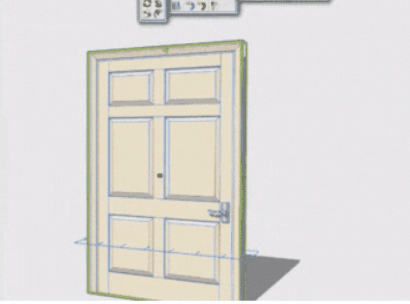 7. FredoCorner
7. FredoCorner
Przetestuj również narzędzie FredoCorner, które tworzy zaokrąglone krawędzie i rogi kształtów 3D wzdłuż krawędzi modeli. Działa ono w czterech, różnych trybach: Round, Bevel, Chop Corner i Subdivision Mesh. Jeżeli wygenerowane zaokrąglenia kształtu nie przyniosą pożądanych przez Ciebie efektów, zawsze możesz użyć narzędzia Edytuj lub Napraw, które znajduje się w funkcjonalności pluginu. Z jego pomocą cofniesz wszystkie podjęte wcześniej działania.
FredoCorner pozwala również na przesuwanie asymetryczne, podział siatki, przeprowadzanie triangulacji na wierzchołkach złożonych kształtów, korzystanie z trybu podglądu, cofania, naprawiania i ponawiania dokonywanych zmian w projekcie. Z jego pomocą będziesz obsługiwać więcej typów geometrii narożników spotykanych w projektach. Skorzystasz z dwóch, różnych typów odsuwania mierzonego wzdłuż ścian oraz promiennego w ramach okręgu statycznego. Działanie ponad granicami komponentów i grup oraz zmienne przesunięcia wzdłuż tych granic to kolejne możliwości, które oferuje ten plugin od Fredo6.
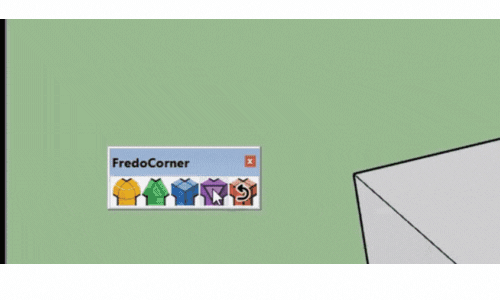 8. FredoSpline
8. FredoSpline
Trzecim narzędziem, które warto lepiej poznać jest FredoSpline. Rozszerzenie pomoże Ci w pracy z krzywymi, które opierają się na punktach kontrolnych. Bez względu na to, czy w projekcie spotykasz się z krzywymi:
- typu bezier, nieprzechodzącymi przez punkty kontrolne,
- typu splajn, które są gładkimi krzywymi przechodzącymi przez wybrane punkty kontrolne z kontrolą lokalną bądź globalną,
- typu polilinia, które stanowią polilinie ze wzorami,
- typu polycorner będące poliliniami wyposażonymi w możliwość kształtowania narożników w każdym z wierzchołków.
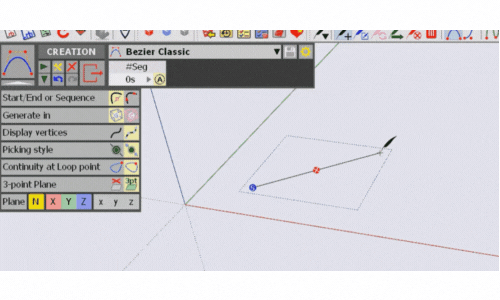 9. SketchUV
9. SketchUV
Kolejnym darmowym rozszerzeniem do programu 3D SketchUp jest plugin SketchUV. To narzędzie do mapowania UV w dowolnej orientacji, które pomaga wykonywać rzuty płaszczyznowe, jednocześnie wyznaczając strefy promieniowania UV. Pozwala ono na przesuwanie, obracanie i skalowanie promieniowania UV. Pomaga eksportować i importować je, dzięki możliwości mapowania UV. Jeżeli w Twoich projektach niezbędne jest uwzględnianie tego parametru, to koniecznie przetestuj to rozszerzenie, które zupełnie za darmo możesz pobrać tutaj.
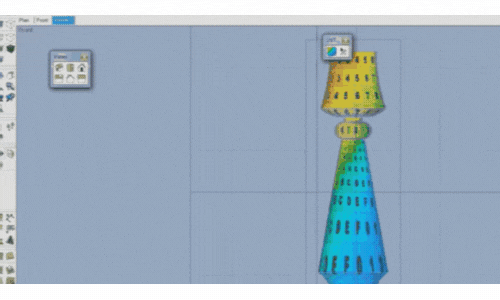 10. Texturepositioning
10. Texturepositioning
Czas na plugin, który pomoże Ci w pracy z teksturami. Jeżeli jeszcze nie słyszałeś o darmowym texturepositioning to koniecznie je sprawdź! Pozwala ono sprawnie wyrównywać tekstury na różnych powierzchniach, obracać je o 90 stopni i inne niestandardowe kąty. Dzięki niemu będziesz mógł usuwać z tekstur wzory i dowolnie przesuwać je w projekcie. Możliwe również staje się ich skalowanie. Natomiast podczas rzutowania tekstur na wybrane obiekty, będziesz mógł zadbać o zachowane w pełni prawidłowego pozycjonowania ich położenia. Dostęp do bezpłatnej wersji narzędzia znajdziesz tutaj.
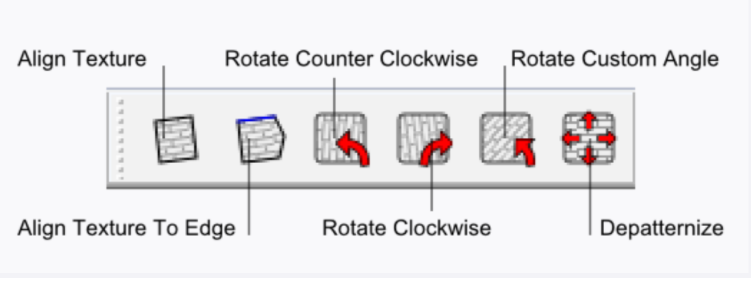 11. QuadFaceTools
11. QuadFaceTools
To darmowe rozszerzenie pozwala na swobodne zarządzanie węzłami, krawędziami oraz całymi płaszczynami w programie SketchUp. Umożliwia ono wybieranie, edycje, dodawanie pętli w modelach opartych o quady (czworokąty). Wtyczkę można pobrać tutaj.
 12. Wtyczka do modelowania parametrycznego SUbD
12. Wtyczka do modelowania parametrycznego SUbD
To kolejne warte zainteresowania rozszerzenie na naszej liście. Dzięki niemu sprawnie wygenerujesz modele organiczne. Z jego pomocą wielokąty będą dzielone na mniejsze, a dodatkowo dojdzie do wygładzania ich siatki. W ten sposób m.in. sześciany będą zmieniane w idealnie wygładzone kule. Korzystając z pluginu SUbD będziesz płynnie przemieszczać się między siatkami kontrolnymi, a ostatecznymi. Ponadto SubD pozwala na uzyskanie pomarszczeń krawędzi i wierzchołków poprzez ustalanie wartości fałdu. Opcje marszczenia obiektów warto wykorzystywać na tych materiałach, które faktycznie chcemy zginać. Rozszerzenie możesz pobrać tutaj.
13. Vertex tools II
To plugin, który warto wykorzystać w pracy nad edycją wierzchołków brył w SketchUp. Jego użycie pozwala na miękkie zaznaczanie niezbędne przy modelowaniu organicznym. “Gizmo” manipulatora, który znajduje się wśród narzędzi rozszerzenia Vertex zapewnia kontrolę nad tworzeniem poszczególnych modeli. Wtyczkę do pobrania znajdziesz tutaj. W zestawie narzędzi Vertex tools II znajduje się m.in.:
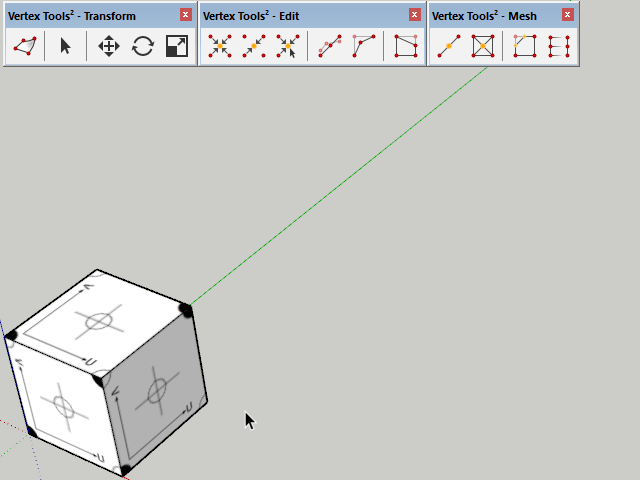
- Vertex Slide - to funkcjonalność, która pozwala projektantom dowolnie przesuwać wierzchołki wzdłuż ich połączonych krawędzi w projekcie. Warto go używać kiedy zachodzi konieczność dostrajania pętli krawędziowych.
- Bridge - pozwala płynnie generować czworokątkne powierzchnie między zestawami wierchołków, które znajdują się w danym projekcie.
- Bevel - umożliwia wykonywanie skosów na wybranych wierzchołkach zgodnie z określoną wcześniej przez projektanta wartością procentową i odległościami.
- Poke - pozwala wstawiać do projektu nowe wierzchołki pośrodku ścian, a następnie ,,wyciągać’’ je na zewnątrz lub ,,wciągać’’ do wewnątrz.
- Merge - to narzędzie scala wierzchołki w jeden punkt lub zwija je bardzo blisko siebie, czyszcząc siatkę. Korzystając z wersji 2.0 Vertex tools możliwe jest scalanie wszystkich wierzchołków w jeden wybrany punkt poprzez wskazanie punktu modelu.
- Manipulator Gizmo - umożliwia przeprowadzanie sprawnych manipulacji w bryle bez wychodzenia z trybu jej zaznaczania. Wszystkie jego działania mogą być regulowane przez VCB w celu ostatecznej regulacji precyzji.
- Extrude Edges - to możliwość używania metauchwytu, aby szybko wyciągnąć krawędzie z wybranej geometrii.
- Soft selection- Miękka selekcja to kluczowa funkcja, która pozwala na modelowanie organiczne, łącząc przejścia modyfikacji siatki.
- Auto Smooth - Gdy powierzchnia jest zdeformowana w taki sposób, że jej wierzchołki nie są już współpłaszczyznowe, SketchUp automatycznie zwija ścianę, dodając nowe krawędzie. Krawędzie te zwykle nie są miękkie ani gładkie, co w rezultacie powoduje powstanie fasetowanej powierzchni. Kiedy funkcja Auto-Smooth pozostaje włączona, te nowe krawędzie zostają zmiękczone i wygładzone, tworząc powierzchnię.
- Lock UV Mapping — Tam, gdzie SketchUp normalnie zniekształca mapowanie UV, Vertex Tools zachowuje je. Manipuluj geometrią modelu, a mapowanie UV pozostanie przypinane do każdego wierzchołka.
14. JHS Power Bar
To narzędzie, które pomoże Ci szybko rozmieszczać wybrane elementy we wcześniej ustalonym układzie. Możesz dzięki niemu uzyskać m.in. idealny układ balustrady schodów. Z łatwością zamienisz też linie na rury, czy też dokonasz połączenia kilku linii na projekcie. Rozszerzenie możesz pobrać tutaj.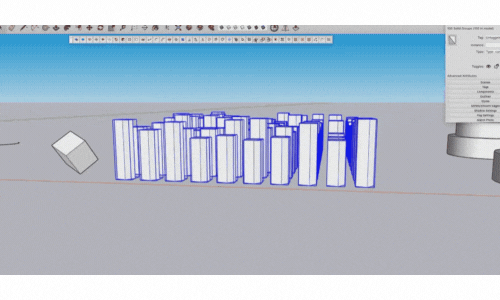
15. ClothWorks
Twórz realistyczne tkaniny w SketchUp, korzystając z dodatkowego rozszerzenia w postaci darmowego symulatora ClothWorks, który możesz pobrać tutaj. Pracuj na złożonych modelach teksturalnych, przeprowadzając ich dowolne modyfikacje. To wtyczka, dzięki której będziesz z łatwością tworzyć naturalnie wyglądające tkaniny, (takie jak np. koce, obrusy czy zasłony). To kolejne rozszerzenie, które może znacząco podnieść komfort Twojej pracy.
Jeżeli chcesz dowiedzieć się więcej o dedykowanych rozszerzaniach dla programu SketchUp, wybierz się na szkolenie zaawansowane. Więcej informacji o oprogramowaniu mozesz również uzyskać w naszym dziale obsługi klienta, który pozostaje dostępny pod numerem telefonu: (+48) 880 50 55 50






